Macがウイルス感染したらどうする?確認方法や対処法を紹介

Macはウイルス感染しないと言われることがありますが、Macユーザーなら本当にMacはウイルス感染しないのか気になるのではないでしょうか?
結論、Macもウイルス感染します。Macはユーザーが少なく、ウイルス感染しにくい時期もありましたが、Macユーザーが増えた今となっては、Macにもウイルス対策が必須です。
この記事では、Macがウイルス感染した場合の確認方法や対処法について、わかりやすく紹介します。Macの動きがおかしいと感じる方は、最後まで読んでみてください。
【この記事でわかること】
- Macもウイルス感染する!対策は必須
- Macのウイルスの確認方法はアクティビティモニタの利用が最適
- ウイルスを除去するためには怪しいアプリやソフトを削除する
目次
Macはウイルス感染しない?セキュリティ対策が必須

マックはウイルス感染に強い、ウイルス感染しないなどと言われてきましたが、今となっては昔の話であり、Windowsと同じようにMacもウイルスに感染します。
Macはウイルス感染しないと言われていた原因は、ビジネスシーンにおいてのシェアの低さにあります。
Windows用とMac用のウイルスは、使用するOSが異なるため、異なるプログラムの開発が必要。世界的に見ると、MacよりもWindowsのシェアが圧倒的であり、ウイルスを仕掛けるハッカーにとって、シェア率の低いMacをターゲットにすることは非常に効率が悪いため狙われなかったと言われています。
しかし、iPhoneがヒットした2007年ごろからMacユーザーが増えており、Macを狙ったウイルスも増加傾向です。Macはウイルス感染しないと認識しているユーザーも多く、セキュリティ対策が甘いことも原因の1つです。
また、技術の進歩によってWindowsと、Macで共有できるデバイスやソフトも増えており、Windowsとの接点が増えたことにより感染経路が増えたことも指摘されています。
さらにWindowsやMacなどのOSに関係なく動作するウイルスも確認されており、利用しているOSに関係なくセキュリティ対策が必須となっています。
Macには強固なセキュリティシステムがあるとはいえ、完全に対策できることはなく、Macもウイルス感染する可能性があることを認識しておく必要があります。
Macの主なウイルス感染経路

Macがウイルスに感染する主な経路は、次の3つです。
- 閲覧しているWebサイト
- USBメモリやSDカード、外付けハードディスクなどの記録媒体
- 受信メール
例えば、Webサイトを閲覧するだけで感染するウイルスや、Webサイトにあるゲームや広告などをクリックするだけで感染するウイルスもよくあります。
Webサイトを閲覧中にウイルス感染を警告する偽物のメッセージが表示されるケースも。Macはブラウザ上でウイルスチェックを実行することはないため、表示されたら強制終了がおすすめです。また、運営元がわからないアプリやソフトはダウンロードせず、AppStoreからダウンロードしましょう。
記録媒体にあらかじめウイルスを感染させ、Macに接続すると感染するものもあります。多いのはMacでは何も起こらないウイルスが、Macを通じてWindowsパソコンに被害をもたらすケースです。
また受信メールにも注意が必要。受信元がわからないメールを開き、本文にあるURLや添付ファイルを開くとウイルスに感染することもよくあるパターンです。大手通販サイトや自治体を装い、一見すると怪しいメールに見えないものも増えています。発信元を良く見て、覚えのないメールは開封せず削除しましょう。
Macがウイルスに感染したかも?事例を紹介

Macがウイルス感染した場合は、次のような症状が起こる場合があります。
- Macの動きが重くなる
- よくわからない広告やポップアップが表示される
- フォルダやファイルが開かず勝手に再起動する
- 頻繁にフリーズする
これらの症状が起こり、Macが正常に動作しない場合は、ウイルス感染している可能性があります。それぞれの症状を詳しく解説します。
Macの動きが重くなる
Macがウイルスに感染すると、Macの動きが重くなり、動作が遅くなります。マルウェアの中には、ボットネットと呼ばれるものがあります。ボットネットとは、ロボットとネットワークの造語で、第三者の指示通りに動くロボットにするマルウェアのことです。
それらに感染するとMacが乗っ取られ、他のユーザーに仮想通貨のマイニングやスパムメールの配信などのウイルス攻撃などに勝手に利用されます。CPUを大量に消費するため、Macが極端に重くなるのです。
よくわからない広告やポップアップが表示される
アドウェアと呼ばれるウイルスによって感染すると、見たことがないような広告やポップアップが頻繁に表示されるようになります。
大きな被害は少なく、広告のクリックを収益化して、サイバー犯罪者の利益になります。ただし中には、Appleや大企業の名前を使い、クレジットカードや銀行口座の番号など個人情報を抜き取るなど悪質なケースもあります。アドウェアはスパイソフトとして動作してユーザーの情報やファイルを不正に盗むなど、さまざまなケースがあるため注意しましょう。
ウイルス感染を示す表示が出る
突然、Appleのマークが付いた「お使いのMacはウイルスに感染しています」と警告が表示されたら注意が必要です。Appleのロゴが入っていると信頼してしまいそうですが、Appleはブラウザ上でウイルスをスキャンすることはないため、Mac向けの不正プログラムと考えられます。
警告の指示に従いスキャンをクリックすると、ウイルスに感染する可能性が高くなります。Macからウイルス感染を示すメッセージが表示されることはないので、警告を無視して画面を閉じましょう。
頻繁にフリーズする
ウイルスに感染することで、極端に動作が重くなり、頻繁にフリーズすることがあります。場合によっては、フリーズして一切動作ができなくなり、Macが使えなくなる場合もあります。
正常に動作していたMacが、突然フリーズを繰り返すようになったら、ウイルス感染の可能性が高いです。
Macがウイルス感染した場合に起こる被害

Macがウイルスに感染した場合に起こる被害は、以下の通りさまざまなパターンがあります。
- アカウントの乗っ取り
- メールのやり取りや写真などの個人情報流出
- クレジットカードや銀行の口座情報が盗まれる
- Macが使用できない
- Windows向けのウイルスを周りに拡散する
いずれにしても、Macが正常に動作できなくなったり、周りに迷惑を掛けたりします。あらかじめ、Macのウイルス感染の被害を知り、セキュリティ対策を強化しましょう。順番に詳しく紹介します。
SNSアカウントの乗っ取り
Macがウイルスに感染すると、個人情報を抜き取られます。個人情報は、ダークWebの闇市場では個人情報が高く売買されるため、盗まれるケースが多いです。
個人情報の中には、SNSアカウントも含まれています。万が一乗っ取られると、身に覚えのないことを投稿される被害やつながりのある人にDMを送るなどで、さらにウイルスを拡大してしまうのです。
メールのやり取りや写真などの個人情報流出
キーボードの入力内容ではなく、画面のスクリーンショットを勝手に撮影し、外部へ送信するウイルスもあります。キーボードの入力履歴を記録されるほどの被害はありませんが、メールの内容やプライベートな写真が流出するのは、気持ちのいいものではありません。仕事用のメールアドレスで、社外秘のメールなどを流出されると莫大な被害にもなりかねません。
Macに保存しているファイルが流出するのもよくあるケースの1つ。大切な情報が外部へ流出すると、信用を失う問題にもなりかねません。
クレジットカードや銀行の口座情報が盗まれる
Macがウイルス感染すると、クレジットカードや銀行の口座情報が盗まれることがあります。盗まれたクレジットカードや銀行口座は、預金が引き出される、不正利用されるなどの被害に合うことがほとんどです。
情報が盗まれたことに気付かず、被害が大きくなってから発覚することもあります。盗まれたお金が戻ることはほとんどなく、悪用された銀行口座やクレジットカードは再発行する必要があります。
Macが使用できない
Macがウイルスに感染すると、フリーズして一切使用できなくなることがあります。
悪質なケースでは、Macを人質に身代金が要求され、Macユーザーがお金を支払っても操作できず、情報だけを抜き取られることもあるのです。直接お金を請求されるだけでなく、ウイルスを駆除するためのソフトの購入を促すケースもあります。
いずれにしても、フリーズしてお金を要求されるウイルスに感染すると、Macを使用できなくなるため対応が困難になります。
Windows向けのウイルスを周りに拡散する
Macに直接的な被害はなく、Macを介してWindowsパソコンへウイルスを拡散するウイルスも存在します。
このウイルスに感染すると、アドレス帳にあるメールアドレスに自動で添付ファイルを送信する、USBメモリーなどの記録媒体からファイル共有するなどによって、Windowsパソコンにウイルスを感染させてしまいます。自分自身が被害に合うのではなく、周りに迷惑をかける加害者になってしまうのです。
Macのウイルス感染を確認する方法
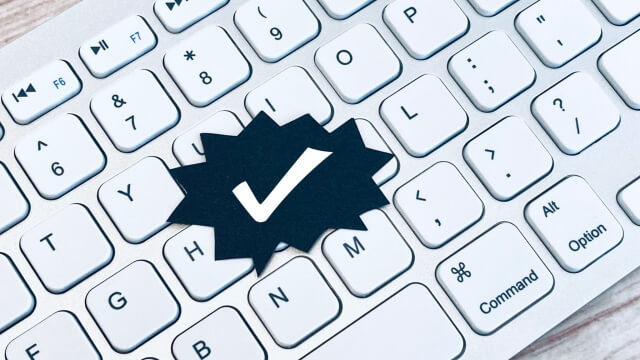
Macがウイルスに感染したかも?と思ったら、感染を確認する必要があります。Macのウイルス感染は、以下の方法で確認可能です。
- アクティビティモニタを使用する
- ダウンロードしたフォルダーを確認する
それぞれの方法を、詳しく解説していきます。
アクティビティモニタを使用する
Macのアクティビティモニタとは、MacにインストールされているアプリケーションごとのCPUの使用率やメモリ使用量を確認できるアプリケーションのことです。Windowsで言うと、タスクマネージャーと同様の働きをします。
応答しないプロセスを強制終了させる、Macが重くなっている原因を探ることもでき、ウイルス検出にも役立ちます。アクティビティモニタを使用してウイルスを検出する手順は、以下の通りです。
- Finderを起動する
- 「アプリケーション」から「ユーティリティ」へ
- 「アクティビティモニタ」をクリック
- 「表示」メニューから「すべてのプロセス」をクリック
- 「プロセス名」でウイルスを探す
- 覚えのないアプリケーションをインターネットなどで調べる
- ウイルスを発見したらアクティビティモニタを終了する
- アプリケーションフォルダを開き、7で発見したウイルスの名前を探す
- ゴミ箱にドラッグして、空にする
アクティビティモニタでアプリケーションを一つ一つ確認し、覚えのない怪しいアプリケーションがあれば、インターネットで調べ、不要であれば削除しましょう。ゴミ箱へドラッグしたらすぐに削除するのが大切です。
最近ダウンロードしたアプリケーションやソフトで、ダウンロードした後にMacの調子が悪くなったなど、怪しいものから調べていきましょう。
不要であれば、CPUの使用率が高いアプリケーションを終了すると、Macの動きが軽くなります。
ダウンロードしたフォルダーを確認する
Macのダウンロードフォルダを確認して、身に覚えのないフォルダーがないかを確認しましょう。
万が一、怪しいフォルダーを見つけても開かないで、ダウンロードした日時を確認して本当にダウンロードしたものでないかを詳しく確認します。全く身に覚えのないフォルダーであれば、削除しましょう。
怪しいフォルダーをオンラインスキャンしてみるのも、方法の1つ。無料でウイルスに感染しているかを調べられます。
Macのウイルスを除去する方法

Macがウイルスに感染したら、早急にウイルスを除去する必要があります。自分でできるウイルス除去の方法を6つ紹介します。
- アプリをアンインストールする
- ログイン項目から削除する
- ポップアップ広告を削除する
- Macの拡張機能を削除する
- セーフモードで起動する
- Macを初期化する
それぞれ、わかりやすく解説します。
アプリをアンインストールする
万が一、ダウンロードしたアプリがウイルスの原因の場合は、すぐにアンインストールしましょう。不要なアプリをゴミ箱に入れるだけでは万全ではなく、完全にアンインストールするのがおすすめです。Macでアプリをアンインストールする手順は、以下の通りです。
- 「アプリケーション」フォルダから「Launchpad」を開く
- 「Launchpad」で怪しいアプリケーションを探す
- 「option」キーを長押しするか、App のいずれか 1 つをクリックして押さえたまま、すべての App が小刻みに揺れ始めるまで押し続ける
- 削除したいアプリケーションの横にある「✕」をクリックして削除する
Macの場合、Finderを使用してもアプリを完全にアンインストールできます。
- DockのFinderアイコンをクリック
- 「アプリケーション」フォルダから、アンインストールしたいアプリを選択
- アプリケーションをドラッグしてゴミ箱に移動する
- 「Finder」から「ゴミ箱を空にする」を選択して完全に削除する
Macに必要なアプリは、ゴミ箱に移動できないため、間違えてアンインストールする心配がありません。
ログイン項目から削除する
アドウェアやスパイウェアなどのウイルスは、起動プロセスに侵入するものも多いのですが、ログイン項目から対処できます。
- 「Apple」メニューをクリック
- 「システム環境設定」から一般をクリック
- 「ユーザーとグループ」をクリック
- 「ログイン項目」のタブを開く
- カギのアイコンをクリック
- 怪しいログイン項目の横にあるチェックボックスをオンにする
- 見覚えのないアプリが表示されたら消去する
- カギアイコンをクリックして新しい設定を確認する
- Macを再起動する
以上の手順で、ログイン項目から侵入しようとするウイルスを削除できます。
ポップアップ広告を削除する
不要なポップアップ広告が表示される場合は、クリックしないで無視しましょう。頻繁に表示される場合は、広告の削除がおすすめです。ポップアップ広告はブラウザに表示されるため、使用しているブラウザごとの対策が必要です。
【Safariの場合】
- Safariを開き、メニューから「環境設定」をクリック
- 「Webサイト」のタブで「ポップアップウインドウ」をクリック
- Webサイトのポップアップメニューで「ブロックして通知」または「開かない」を選択する
この時、「許可」を選択すると、Webサイトでポップアップ広告が表示されます。本当に不要なポップアップ広告であれば「開かない」を選択するのがおすすめです。
【Chromeの場合】
- Chromeを開き、右上のメニューから「設定」を開く
- 「プライバシーとセキュリティ」タブから「サイトの設定」をクリック
- 「コンテンツ」メニューの「ポップアップとリダイレクト」をクリック
- 「サイトにポップアップの送信やリダイレクトの使用を許可しない」にチェックする
Macの拡張機能を削除する
Macに感染したウイルスを除去するためには、ブラウザの拡張機能の削除も必要です。ブラウザの拡張機能は、メモの整理やポップアップ広告の削除、パスワード管理など便利な機能が豊富です。
拡張機能の中には、偽装したウイルスが存在しており、便利だからといって、内容を理解せずに、増やしすぎるのは危険。怪しい拡張機能は削除するのが懸命です。
【Safariの場合】
- Safariの設定から「拡張機能」をクリック
- 怪しい拡張機能を選択して「アンインストール」をクリック
【Chromeの場合】
- Chromeを起動してメニューをクリック
- 「その他のツール」を選択
- メニューに表示される「拡張機能」をクリック
- 怪しい拡張機能を選び「削除」を選択
セーフモードで起動する
Macをセーフモードで起動すると、ウイルスやマルウェアが読み込まれずに、macOSに必要最低限のアプリケーションとプロセスのみで起動します。
そのためウイルス感染によってMacが使えない状態でも、セーフモードでは動作する可能性があります。つまり、セーフモードで起動すれば、Mac本体には問題がなくウイルス感染などの原因によって、不具合が起こっていることがわかります。
セーフモードでの起動方法は、搭載しているチップによって変わります。わからない場合は、Appleメニューの「このMacについて」から確認可能です。
【Appleシリコンを搭載したMacの場合】
- Appleメニューから「システム終了」を選択
- Macが完全にシステム終了するまで待つ
- 「起動オプションを読み込み中」と表示されるまでMacの電源ボタンを押したままにする
- ボリュームを選択
- Shiftキーを押したまま「セーフモードで続ける」をクリック
その後、Macが自動で再起動します。ログインウインドウが表示されたら、メニューバーに「セーフブート」と表示され、セーフモードで起動していることがわかります。
【Intelプロセッサを搭載したMacの場合】
- Macを起動または再起動したらすぐに「Shift」キーを押したままにする
- ログインウィンドウが表示されたらはなす
- Macにログインする
- もう一度ログインを求められたらログインしなおす
最初もしくは2番目のログインウインドウのいずれかで、メニューバーに「セーフブート」と表示されます。
Macを初期化する
あらゆる方法を試してもウイルスが除去できない場合は、Macの初期化もおすすめです。Macを工場出荷状態にすることで、ウイルスを除去できますが、データを復元するとウイルスに再び感染する恐れもあります。
Macを初期化する方法は、「すべてのコンテンツと設定を消去」を使います。
【macOS Venturaの場合】
- Apple メニュー から「システム設定」を選択
- 「一般」をクリック
- 「転送またはリセット」をクリック
- 「すべてのコンテンツと設定を消去」をクリック
【macOS Montereyの場合】
- Apple メニュー から「システム環境設定」を選択
- 「システム環境設定」メニューから「すべてのコンテンツと設定を消去」を選択
Macの初期化に関しては、下記記事でも詳しく解説しています。
Macを初期化する方法】事前準備や初期化できない時の対処法も解説>>
Macでセキュリティ対策する方法

Macもウイルス感染するため、セキュリティ対策は必須です。Macを使う際に注意する点や、セキュリティ対策には以下があります。
- メッセージの中身をよく読む
- パスワード管理を徹底する
- よくわからないWebサイトは閲覧しない
- 見覚えのないメールのリンクはクリックしない
- 不審なメールの添付ファイルは開かない
- よくわからないサイトからのソフトウェアやデータのダウンロードをしない
- Webサイトに表示される広告やポップアップをクリックしない
- OSやブラウザのバージョンを常に最新にする
- ファイヤーウォールを有効にする
- 定期的にスキャンを実行する
- セキュリティソフトを導入する
Macに対するウイルスは、さまざまな場所から感染します。不用意にメールのリンクを押したり、添付ファイルを開いたりしないようにしましょう。
また、アプリケーションはAppStoreでおこなう、よくわからないサイトのソフトウエアはダウンロードしないことも徹底しましょう。
OSやブラウザのバージョンを常に最新にすることも有効です。バージョンアップすると、新しいウイルスへの対策もされるため、よりセキュリティ効果が増します。
ファイアウォールとは、インターネットからの不正侵入を防ぐシステムのことです。ファイアウォールには、OSに付いているもの、セキュリティ対策ソフトに付いているもの、ルーターが有しているものなどがあり、無効にすると攻撃を受けやすくなるため、有効にしておきましょう。
セキュリティソフトの導入も1つ方法ですが、オンライン上にはセキュリティソフトを装ったウイルスも存在しているため、信頼できるソフトを使用しましょう。
まとめ:Macもウイルス感染対策は必須!

Macはかつて、そのシェア数の低さから、ハッカーから狙われにくく、ウイルスに感染しないと言われていたこともあります。
しかし、Macユーザーは増加しており、Macを狙ったウイルスも多数、確認されており、ウイルス対策は必須です。Macがウイルス感染すると、急に重くなったり、ポップアップ広告が何度も表示されたり、頻繁にフリーズしたりするようになります。
ウイルス感染すると、Macが使用できなくなるだけでなく、アカウントの乗っ取りや個人情報の抜き取りなどの被害を受ける可能性があります。日頃から、怪しい広告や添付ファイルをクリックしない、OSやブラウザのバージョンを最新にする、ファイアウォールを有効にするなどで、ウイルス感染対策を徹底しましょう。
もしも、Macがウイルスに感染してしまい、使えなくなった場合は、Macの買い替えも1つです。
不要になったMacの処分が必要になった場合は、パソコン廃棄.comでの処分がおすすめです。事前申し込みなしで、故障しているMacでも無料で処分できます。データ消去も安全におこなってくれるため、ぜひご検討ください。

監修者/前野 哲宏
フィットネスの店舗運営と新規事業で培った改善力を活かし、PCリサイクル事業で社会課題の解決に挑戦しています。









